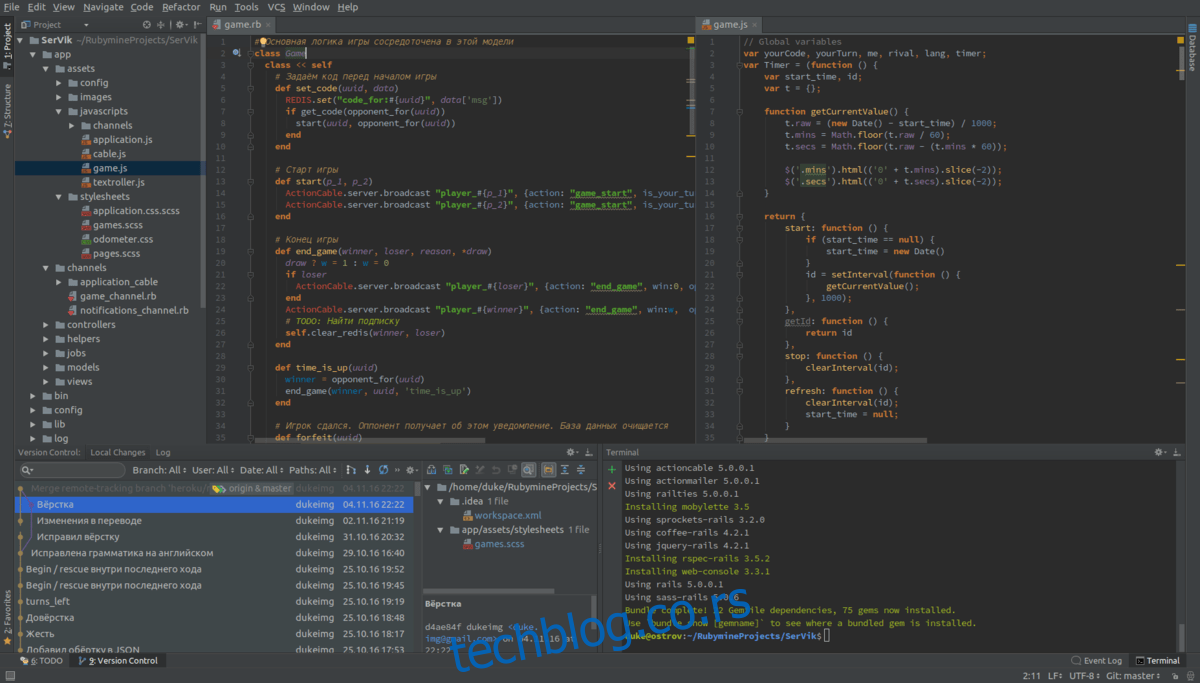ЈетБраинс РубиМине је ИДЕ интегрисано развојно окружење) за програмски језик Руби. То је вишеплатформска апликација која ради на Мац ОС, Виндовс као и Линук. У овом водичу ћемо вам показати како да инсталирате РубиМине на Линук.
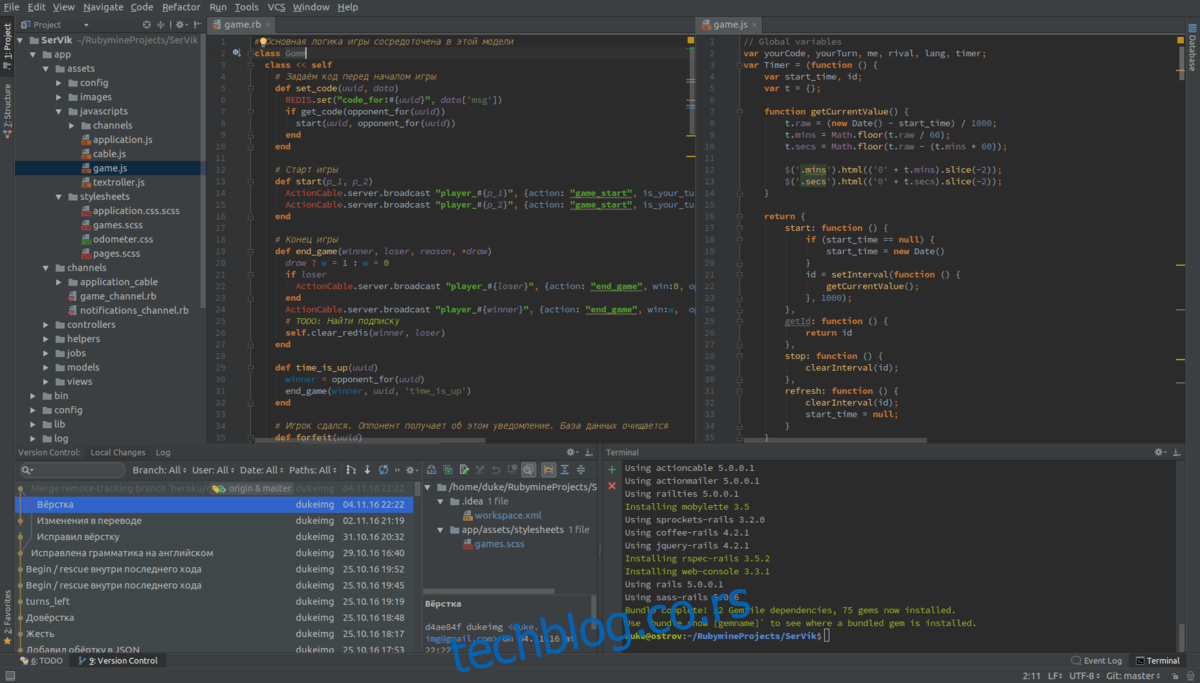
Напомена: ЈетБраинс РубиМине није бесплатна апликација. Када се програм инсталира, можете га користити као пробну копију. Ако желите да купите програм, мораћете да креирате а ЈетБраинс налог и купити лиценцу.
Преглед садржаја
Арцх Линук упутства за инсталацију
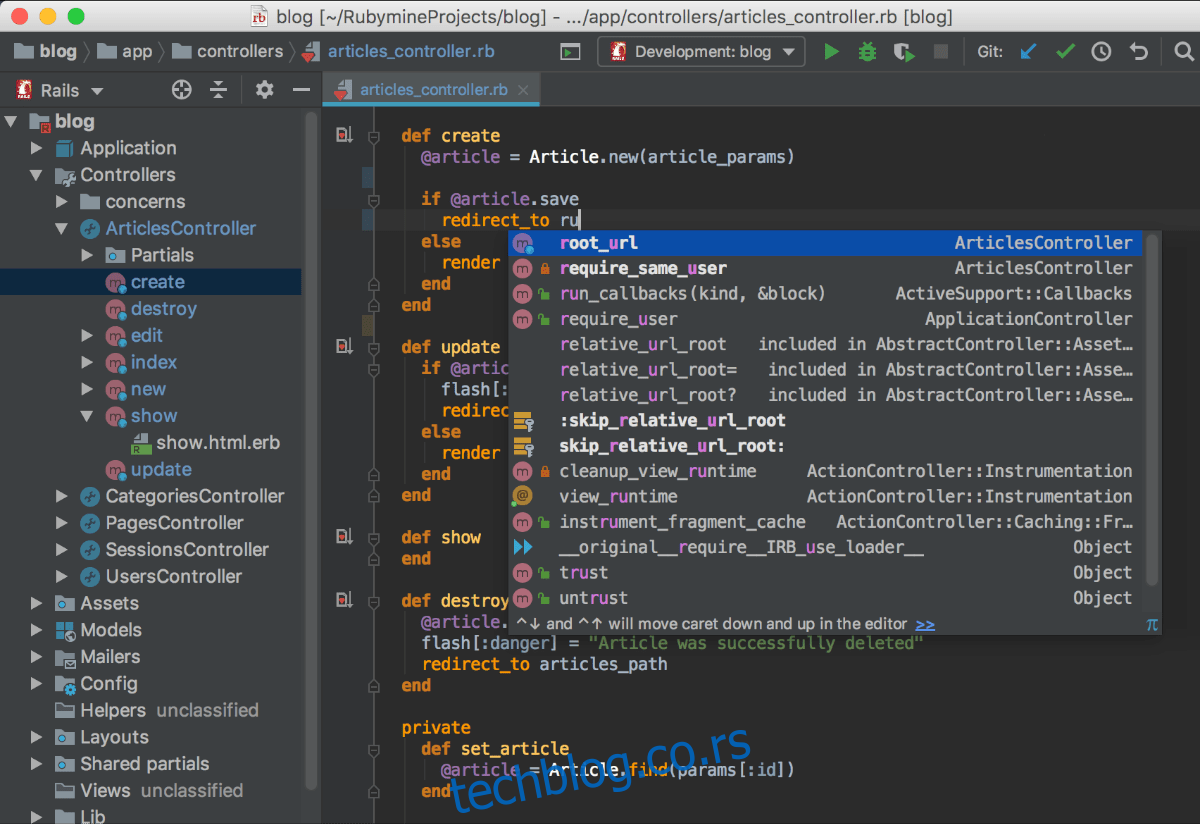
Апликација ЈетБраинс РубиМине доступна је корисницима Арцх Линук-а преко АУР-а. Пошто је програм доступан као Арцх Линук АУР пакет, моћи ће да се инсталира као изворни Арцх Линук пакет, омогућавајући редовна ажурирања.
Треба напоменути да ЈетБраинс званично не подржава РубиМине преко АУР-а. Међутим, АУР пакет повлачи програмске датотеке директно са веб локације ЈетБраинс, тако да је све безбедно за коришћење.
Да бисте започели инсталацију ЈетБраинс РубиМине на вашем Арцх Линук систему, мораћете да инсталирате „гит“ и „басе-девел“ пакете. Ови пакети су критични за инсталирање програма преко АУР-а.
sudo pacman -S git base-devel
Након подешавања два пакета, мораћете да преузмете и инсталирате Тризен АУР помоћник. Овај програм ће учинити инсталирање РубиМине апликације једноставнијим уместо досадним.
Да бисте добили помоћник Тризен АУР, почните коришћењем команде гит цлоне за преузимање пакета.
git clone https://aur.archlinux.org/trizen.git
Када се пакет преузме на ваш рачунар, користите команду ЦД да бисте прешли у фасциклу „Тризен“. Ова фасцикла има Тризен ПКГБУИЛД, скуп упутстава која се могу користити за компајлирање програма.
cd trizen/
Инсталирајте помоћну апликацију Тризен АУР користећи команду макепкг.
makepkg -sri
Када је помоћник Тризен АУР преузет и инсталиран на ваш Линук рачунар, инсталација може да почне. Користећи команду тризен -С, подесите најновији ЈетБраинс РубиМине на Арцх Линук.
Упутства за инсталацију Снап пакета
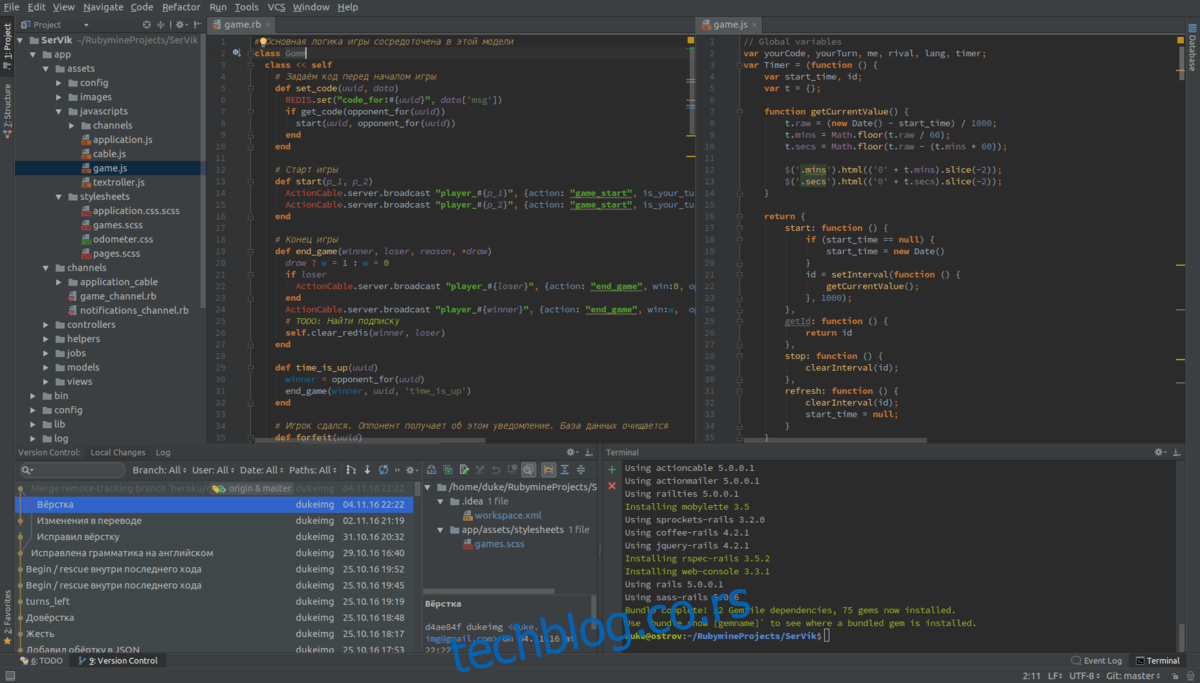
Апликација РубиМине је доступна као Снап пакет за оне који користе Убунту и све Линук оперативне системе који подржавају формат Снап пакета.
Инсталирање Снап верзије РубиМине-а на Линук је једноставно. Почиње омогућавањем времена извођења Снап пакета (АКА Снапд). Да бисте то урадили, отворите прозор терминала на Линук радној површини. Затим инсталирајте „снапд“ пакет на рачунар помоћу менаџера пакета.
Након подешавања Снапд пакета на вашем систему, мораћете да омогућите услугу „снапд.соцкет“ користећи Системд. Да бисте то урадили, користите команду судо системцтл енабле –нов снапд.соцкет. Укључиће време извођења и припремити га за употребу на вашем систему.
sudo systemctl enable --now snapd.socket
Са Снапд рунтиме подешеним на вашем Линук рачунару, инсталација РубиМине-а може почети. Користећи наредбу за брзу инсталацију испод, инсталирајте најновију верзију РубиМине-а.
Напомена: ЈетБраинс РубиМине ради само на Линук оперативним системима који подржавају „Цлассиц“ режим. Овај режим захтева АппАрмор. Из тог разлога, неће радити на ОС-овима као што је Федора јер не користе АппАрмор.
sudo snap install rubymine --classic
Генеричка упутства за инсталацију Линука
Апликација РубиМине подржава све Линук дистрибуције путем ТарГЗ инсталатора који се може преузети. Овај инсталатер покрива сваку Линук дистрибуцију која нема подршку преко Снапс-а или Арцх Линук АУР-а.
Да бисте почели да инсталирате РубиМине на ваш Линук систем, мораћете да преузмете софтвер на свој рачунар. Да бисте преузели софтвер, идите на страницу за преузимање РубиМине Линук-а и кликните на дугме „Преузми“.
Процес преузимања може потрајати минут, пошто је инсталатер РубиМине отприлике величине око 500 МБ. Када се процес заврши, отворите прозор терминала са Цтрл + Алт + Т (или потражите „Терминал“ у менију апликације) и користите команду ЦД да бисте прешли на „Преузимања“.
cd ~/Downloads
Унутар директоријума „Преузимања“, користите команду тар да декомпримујете ТарГЗ архиву инсталационог програма. Ова архива се мора распаковати, пошто се у њој налазе инсталациони фајлови.
tar xvf RubyMine-*.tar.gz
Када је све екстраховано, уђите у РубиМине фасциклу користећи ЦД команду.
cd RubyMine-*/
У директоријуму РубиМине, приступите директоријуму „бин“. У овој фасцикли се налази извршни програм за инсталацију.
cd bin
Да бисте покренули инсталатер РубиМине, користите наредбу испод у прозору терминала.
./rubymine.sh
Када покренете инсталациони програм РубиМине, појавиће се искачући прозор. У овом прозору видећете „Конфигурациони или инсталациони директоријум. Оставите празно и изаберите „Не увози подешавања“. Затим изаберите „ОК“.
Након што изаберете „ОК“, појавиће се прозор за активацију. Користите овај прозор да бисте се пријавили на своје корисничко име и налог. Затим притисните „Настави“ да бисте почели да користите апликацију.